Como escolher quem pode ver e editar seus arquivos compartilhados no iCloud Drive
O iCloud Drive é o serviço baseado em nuvem da Apple que permite aos usuários armazenar todos os tipos de conteúdo com segurança, enquanto sincronizam em todos os seus dispositivos Apple.
Além de oferecer acesso fácil, o iCloud Drive também permite que você compartilhe arquivos e pastas com outros usuários do iCloud. E como outro armazenamento baseado em nuvem, você pode permitir que certas pessoas vejam, editem e baixem seus arquivos da nuvem. Você também tem a liberdade de gerenciar os arquivos e pastas que compartilha. Isso inclui adicionar e remover pessoas, alterar suas permissões, remover a si mesmo do arquivo compartilhado e interromper o compartilhamento de um arquivo ou pasta.
Veja como gerenciar permissões e acesso aos arquivos que você compartilha no iCloud Drive.
O que você precisa para usar o iCloud para compartilhar
Antes de mais nada, certifique-se de que os dispositivos que você e seus amigos ou colegas estão usando atendem aos requisitos de sistema do iCloud:
- iPhone ou iPad: executando iOS 13.4 ou posterior
- Mac: executando macOS Catalina (10.15.4) ou posterior
- Windows: executando o Windows versão 11.1 ou posterior
Como saber se um arquivo ou pasta foi compartilhado
Em primeiro lugar, você só pode gerenciar as configurações de participante e compartilhamento se for o proprietário do arquivo ou pasta. Em seguida, você não verá nenhuma opção para Gerenciar pasta compartilhada se o arquivo ou pasta ainda não for compartilhado.
Os arquivos ou pastas que não são compartilhados têm um ícone de Compartilhamento com um sinal de mais (+) , enquanto os arquivos ou pastas compartilhados mostram um ícone de Compartilhamento com uma marca de seleção . Uma pasta compartilhada também dirá com quem ela é compartilhada, conforme mostrado abaixo.
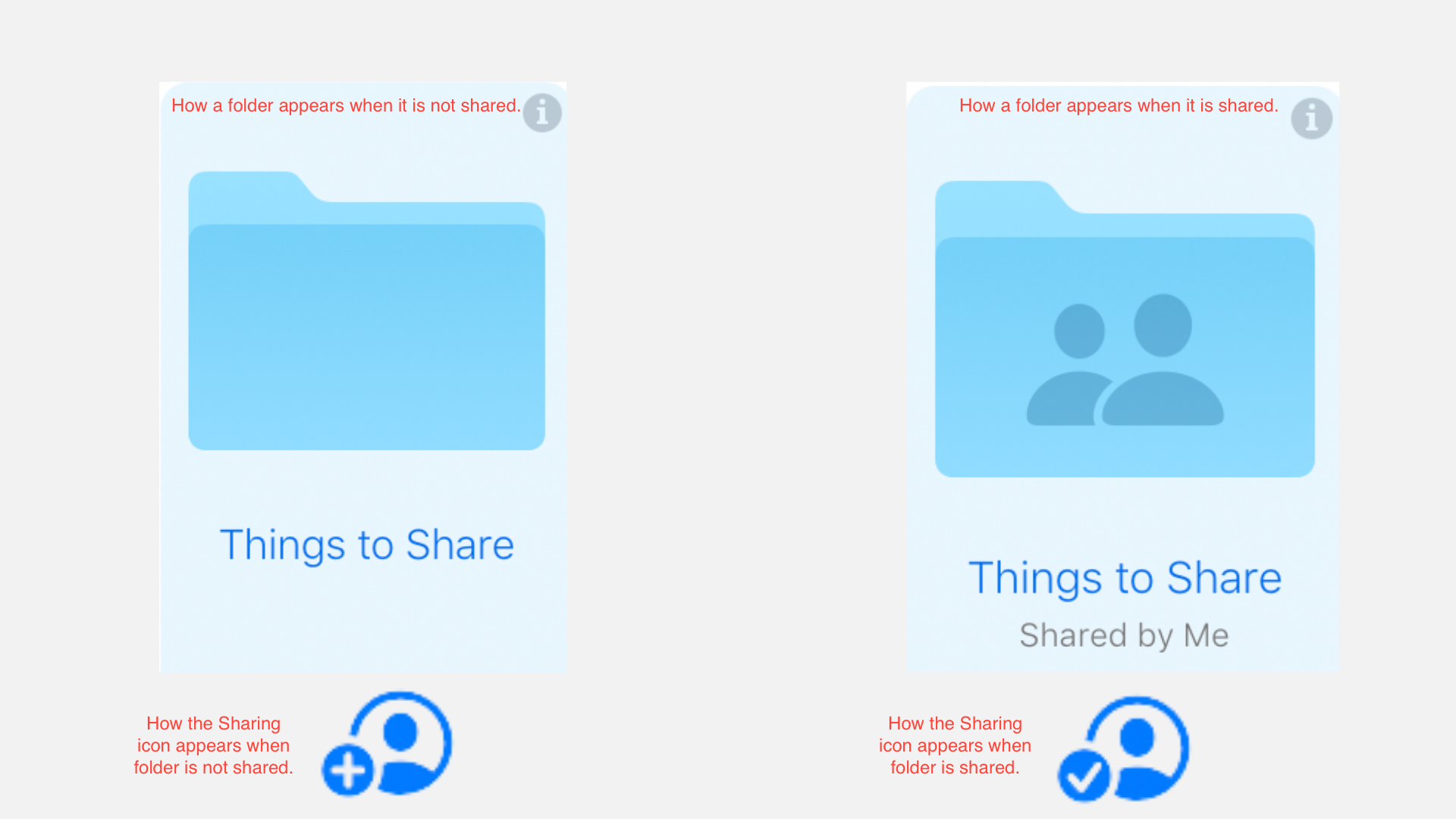
Como gerenciar participantes
Para gerenciar os participantes em uma pasta compartilhada, selecione a pasta e clique no ícone Compartilhamento . Clique em Adicionar pessoas para adicionar novos participantes por e- mail ou em Copiar link para colar um link de compartilhamento em algum lugar. Para remover um participante, passe o mouse sobre o participante que deseja remover e clique nas reticências (…) e escolha Remover Acesso .
Como editar opções de compartilhamento
Você também tem a opção de modificar o acesso de todos com quem o arquivo ou pasta é compartilhado ou de limitar o acesso de uma pessoa específica.
Para modificar as permissões de uma pasta específica, selecione o ícone Compartilhamento e escolha Opções de Compartilhamento . Modifique as pessoas que podem acessar um arquivo ou pasta escolhendo entre Somente pessoas que você convidar e Qualquer pessoa com o link .
Você também pode limitar o acesso clicando nas opções ao lado de Permissão . Escolha Exibir somente para permitir acesso somente leitura e escolha Pode fazer alterações para permitir acesso de leitura e gravação.
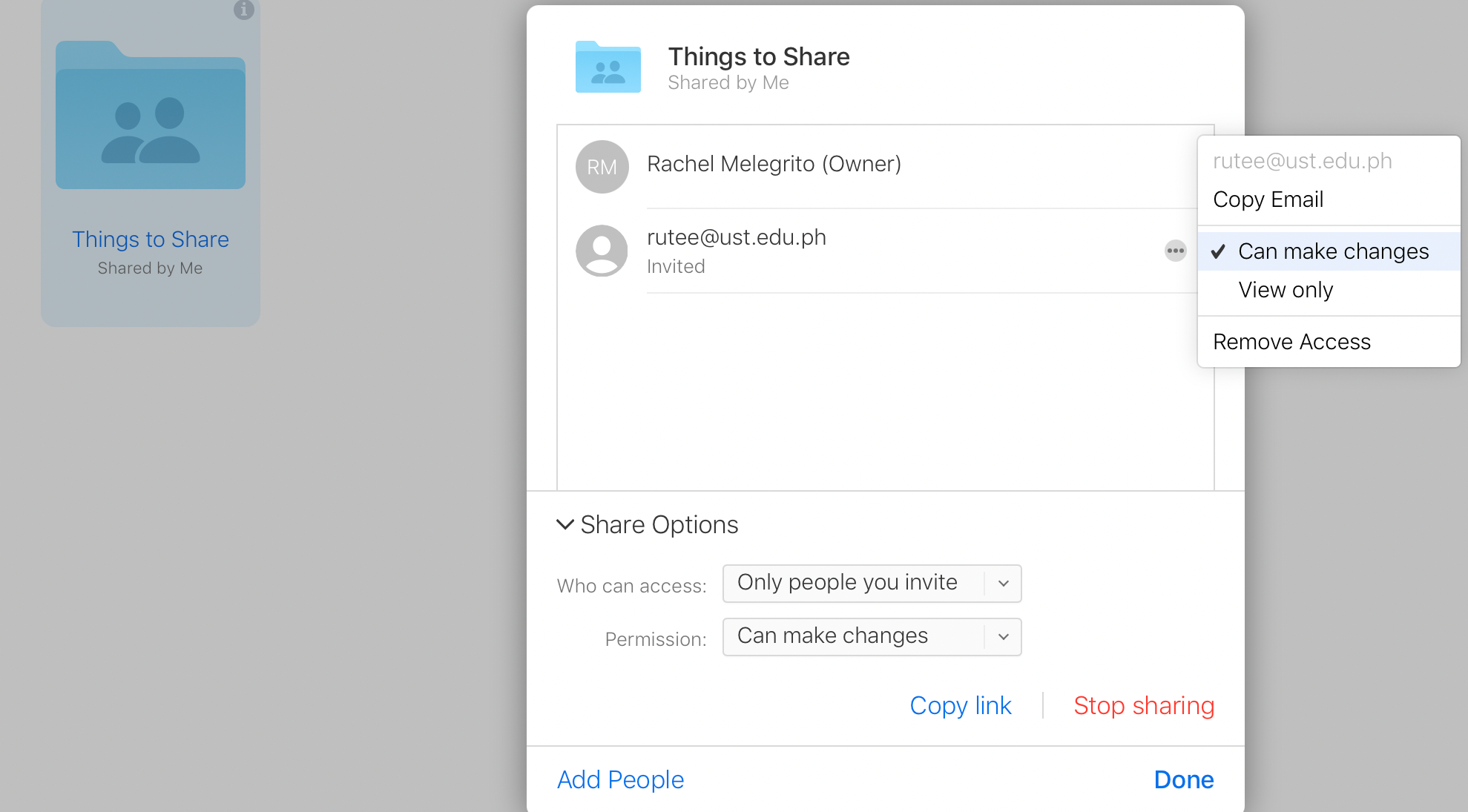
Como remover a si mesmo de um arquivo ou pasta compartilhada
Observe que você não pode remover a si mesmo de um item compartilhado se for o proprietário do arquivo ou pasta. Se você for adicionado como um participante no arquivo ou pasta compartilhada de outra pessoa, no entanto, selecione o item e clique no ícone Compartilhamento . Passe o ponteiro do mouse sobre o seu nome, clique nas reticências (…) e escolha Remover-me .
Como parar de compartilhar arquivos ou pastas
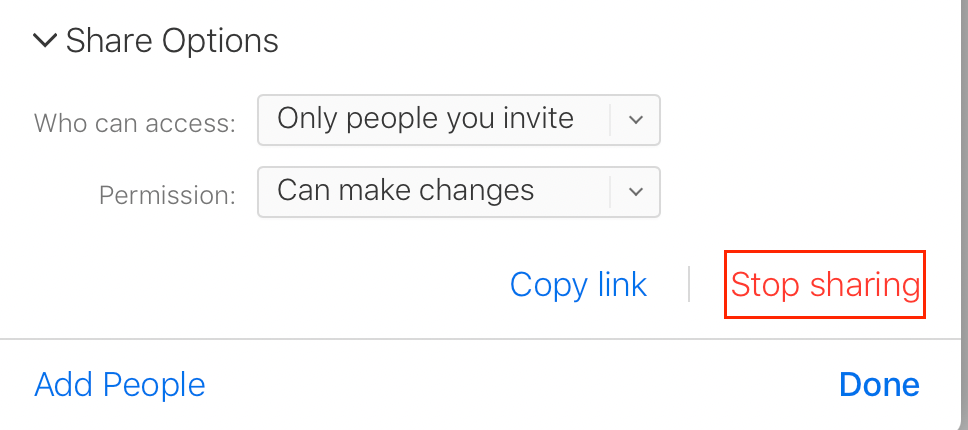
Você pode optar por interromper o compartilhamento de arquivos e pastas de sua propriedade a qualquer momento.
Além disso, observe que você não pode parar de compartilhar um arquivo que faça parte de uma pasta compartilhada. Você só pode parar de compartilhar arquivos ou pastas independentes. Portanto, se você deseja interromper o compartilhamento de um arquivo específico sem alterar as configurações de compartilhamento da pasta, remova o arquivo da pasta ou mova-o para outra pasta que não tenha compartilhado.
Para interromper o compartilhamento de um item com todos, selecione a pasta ou arquivo e clique no ícone Compartilhamento . Clique em Parar de compartilhar> OK .
Para interromper o compartilhamento com participantes selecionados, passe o mouse sobre o nome da pessoa, clique nas reticências (…) e escolha Remover Acesso . Depois que você remove o acesso de uma pessoa a uma pasta, ela não pode mais ver ou editar o conteúdo da pasta. O mesmo é verdade se você optar por excluir a pasta compartilhada.
Assuma o controle de seus arquivos e pastas compartilhados do iCloud
Aproveite ao máximo o seu iCloud Drive, controlando quem pode acessar e modificar seus arquivos e pastas compartilhados. Equilibre acessibilidade e segurança gerenciando seus participantes e controlando seu acesso e permissões para seus arquivos e pastas.

